Skapa och hantera skyddsprinciper för Infrastrukturresurser (förhandsversion)
Den här artikeln beskriver hur du skapar, redigerar och tar bort Microsoft Purview-skyddsprinciper för Microsoft Fabric. Målgruppen är säkerhets- och efterlevnadsadministratörer som behöver skapa skyddsprinciper för Infrastrukturresurser.
En översikt över hur skyddsprinciper för Infrastruktur fungerar finns i Skyddsprinciper i Infrastrukturresurser (förhandsversion).
Förutsättningar
För att skapa en skyddsprincip måste följande krav uppfyllas:
Du måste ha en Microsoft 365 E3/E5-licens som krävs för känslighetsetiketter från Microsoft Purview Information Protection. Mer information finns i Microsoft Purview Information Protection: Känslighetsetiketter.
Du måste ha minst rollen Information Protection-administratör för att skapa skyddsprinciper i Microsoft Purview-portalen. Rollen Administratör för informationsskydd tilldelas som standard under rollgruppen Efterlevnadsadministratör.
Minst en "korrekt konfigurerad" känslighetsetikett från Microsoft Purview Information Protection måste finnas i klientorganisationen. "Korrekt konfigurerad" i samband med skyddsprinciper för Infrastrukturresurser innebär att när etiketten konfigurerades begränsades den till Filer och andra datatillgångar, och dess skyddsinställningar var inställda på att inkludera Kontrollåtkomst (information om konfiguration av känslighetsetiketter finns i Skapa och konfigurera känslighetsetiketter och deras principer). Endast sådana "korrekt konfigurerade" känslighetsetiketter kan användas för att skapa skyddsprinciper för Infrastrukturresurser.
Skapa en skyddsprincip för Infrastrukturresurser
Öppna sidan Skyddsprinciper (förhandsversion) i Microsoft Purview-portalen.
https://purview.microsoft.com/informationprotection/protectionpolicy.
På sidan Skyddsprinciper (förhandsversion) väljer du Ny skyddsprincip.
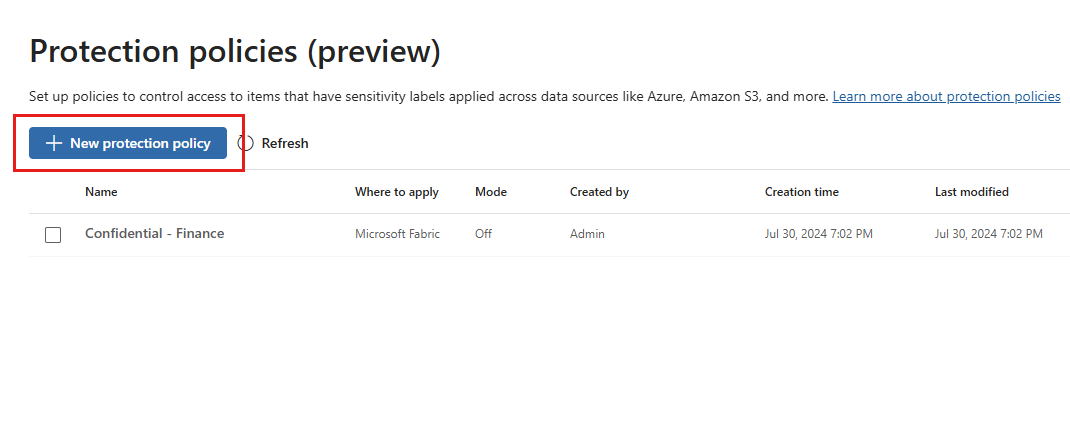
På sidan Namn och beskriv din skyddsprincip anger du ett namn och en beskrivning för principen. När du är klar väljer du Nästa.
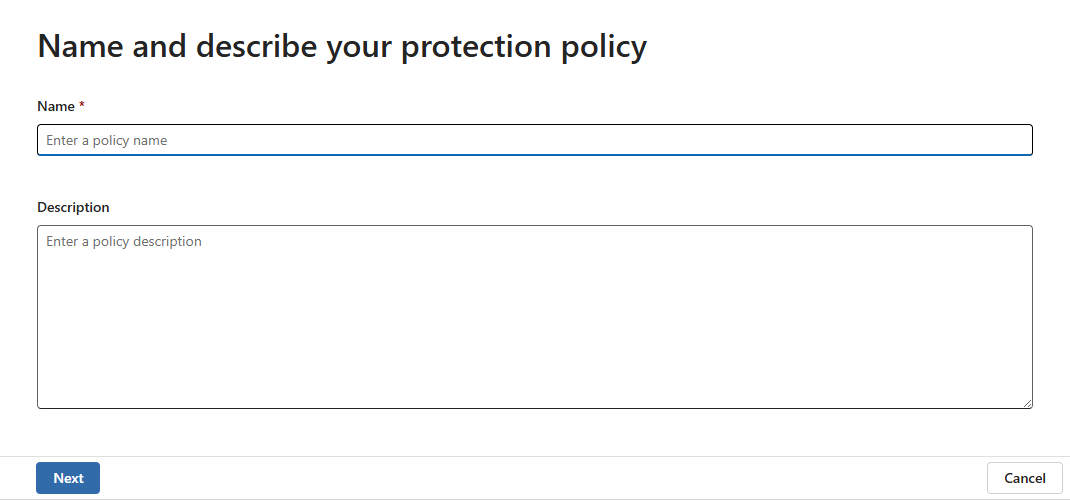
På sidan Välj känslighetsetikett som används för att identifiera känsliga objekt väljer du + Lägg till känslighetsetikett och väljer den känslighetsetikett som du vill associera med principen. Etiketten måste vara en etikett som tillämpar kryptering och är korrekt konfigurerad. Mer information finns i förhandskraven. Du kan bara välja en etikett per princip.
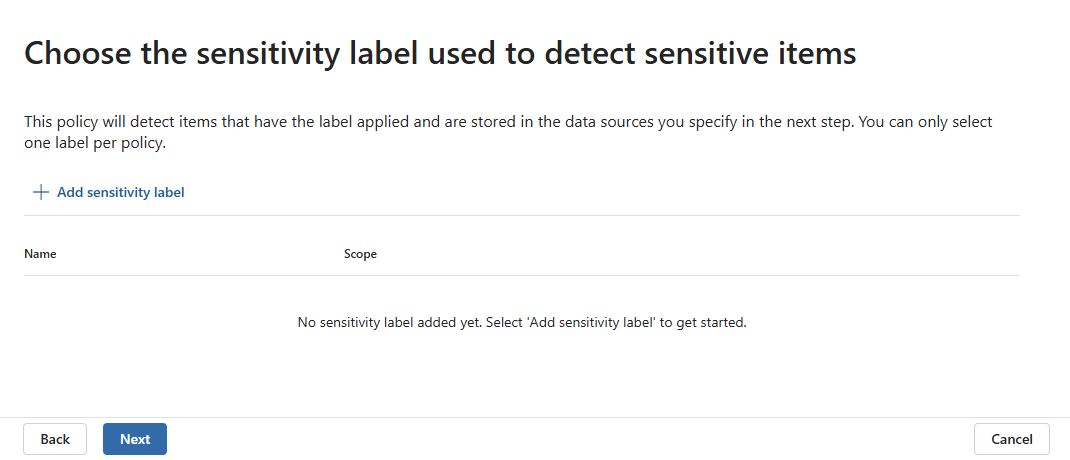
När du har valt etiketten väljer du Lägg till och sedan Nästa.
På sidan Välj datakällor för att tillämpa principen väljer du Microsoft Fabric. Om du ser flera datakällor i listan bör du bara välja Infrastrukturresurser. Principen gäller för objekttyper som stöds på alla arbetsytor. När du är klar väljer du Nästa.
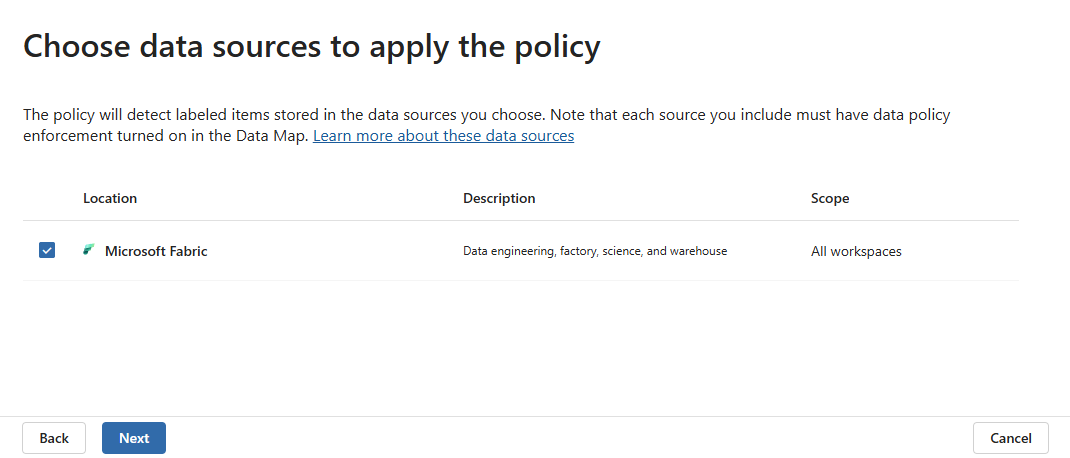
På sidan Definiera inställningar för åtkomstkontroll väljer du de åtkomstkontroller som du vill använda för objekt som är märkta med känslighetsetiketten som du valde i steg 4.
Du har två alternativ:
- Tillåt användare att behålla läsåtkomst – Alla användare eller grupper som läggs till under den här kontrollinställningen behåller läsbehörighet till resurser med den valda känslighetsetiketten om de redan har den. Alla andra behörigheter som de har för objektet tas bort.
- Tillåt användare att behålla fullständig kontroll – Alla användare eller grupper som läggs till under den här kontrollinställningen behåller fullständig kontroll över det märkta objektet om de redan har det eller andra behörigheter som de kan ha.
Du kan välja antingen ett alternativ eller båda alternativen. För varje kontroll väljer du Lägg till användare och grupper för att ange vilka användare och/eller grupper som kontrollen ska gälla för.
Kommentar
Tjänstens huvudnamn kan inte läggas till i de uppsättningar användare som dessa kontroller gäller för. Det innebär att tjänstens huvudnamn blockeras från att komma åt objekt som skyddas av skyddsprinciper. Mer information finns i den här anteckningen .
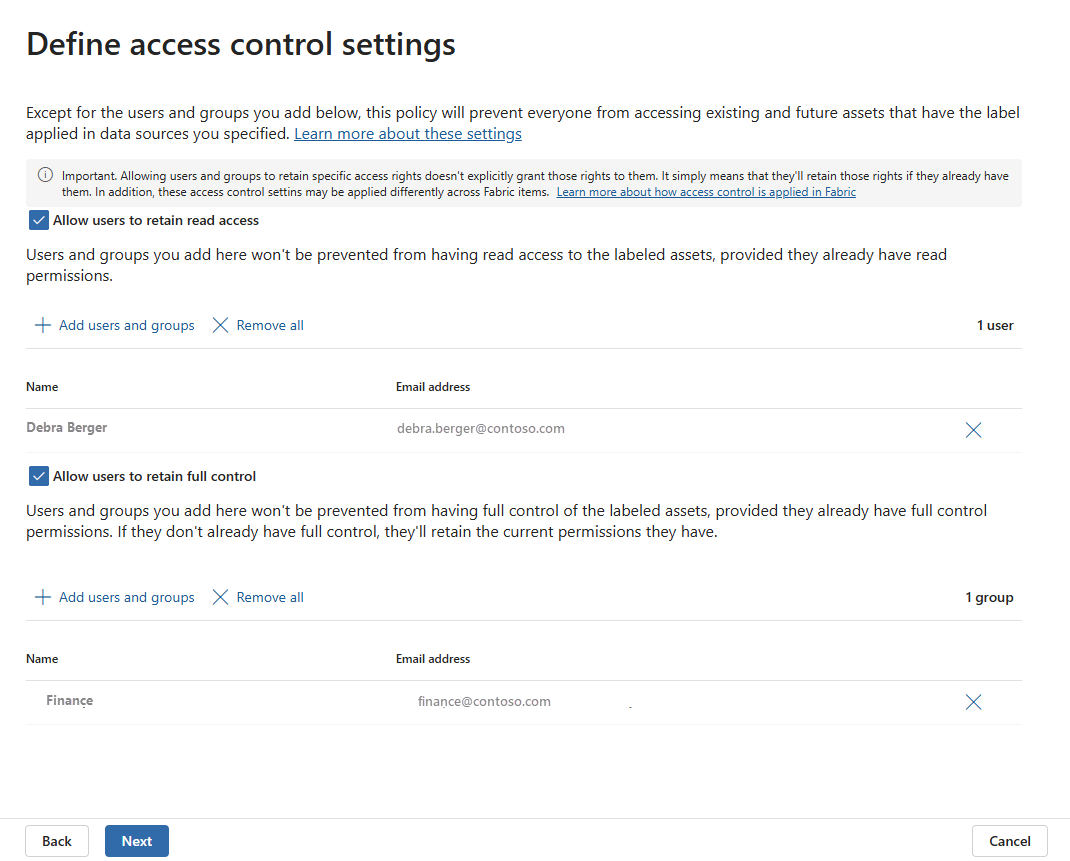
Principen blockerar åtkomst till objekt som är märkta med den associerade känslighetsetiketten för alla användare som inte har angetts i någon av kontrollerna ovan.
När du är klar väljer du Nästa.
På sidan Bestäm om principen ska aktiveras direkt eller inte väljer du om du vill aktivera principen direkt eller inte. När du är klar väljer du Nästa.
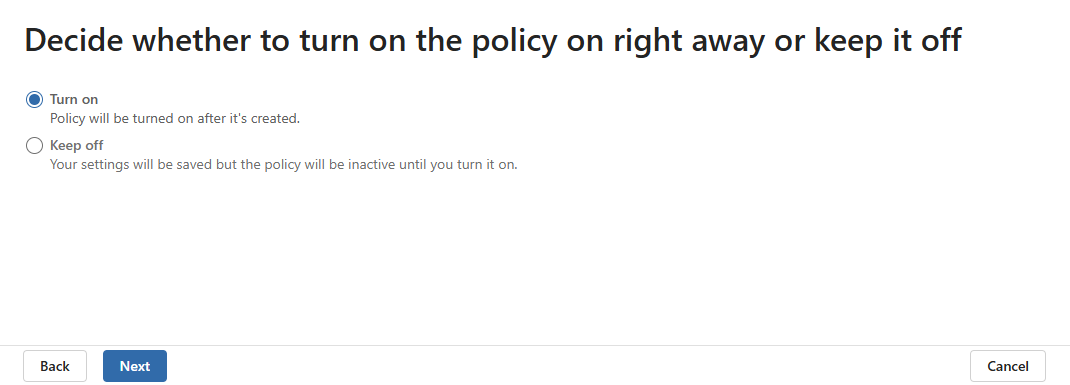
Granska principinställningarna på sidan Granska dina principinställningar . När du är nöjd väljer du Skicka och sedan Klar.
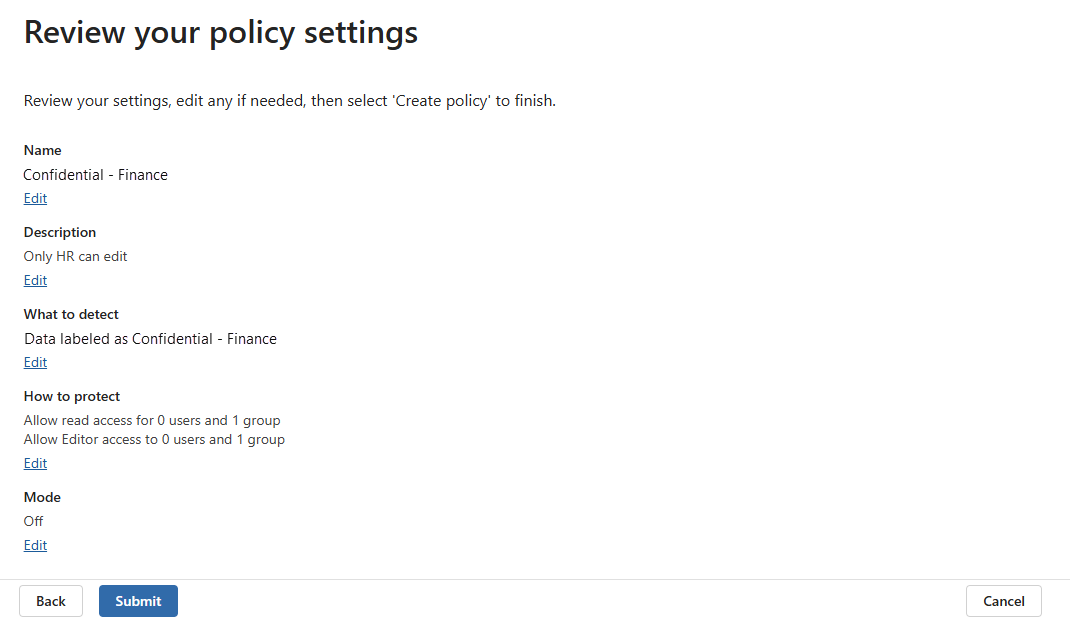
Du får information om att den nya skyddsprincipen har skapats och att det kan ta upp till 30 minuter innan den nya principen börjar identifiera och skydda objekt märkta med den känslighetsetikett som du har valt.
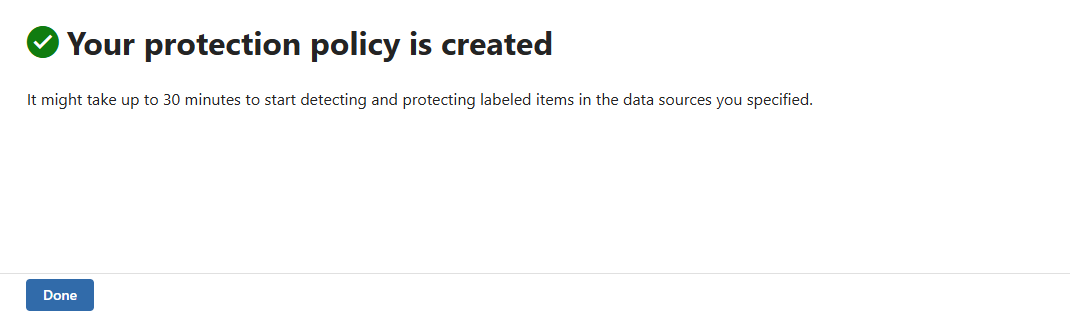
Din nya princip visas nu i listan över skyddsprinciper. Välj den för att bekräfta att all information är korrekt.
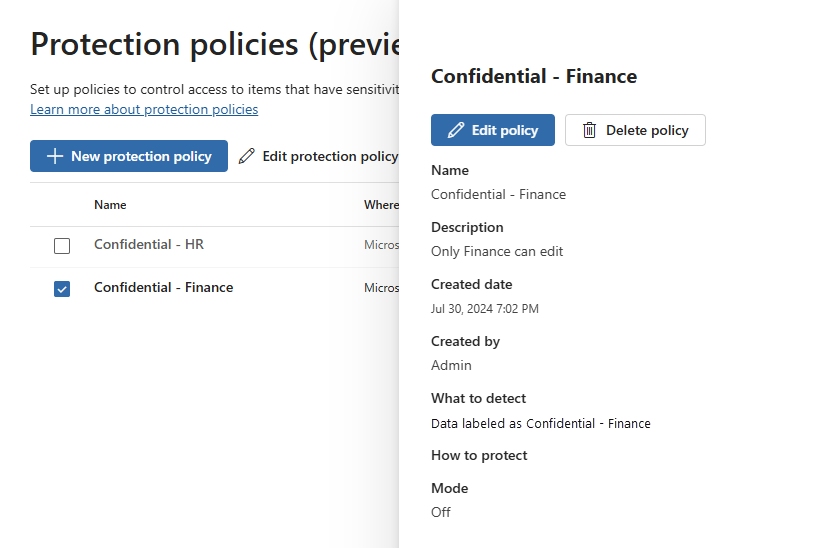
Hantera skyddsprinciper
Så här redigerar eller tar du bort en skyddsprincip:
Öppna sidan Skyddsprinciper (förhandsversion) i Microsoft Purview-portalen.
https://purview.microsoft.com/informationprotection/protectionpolicy.
Välj den princip som du vill redigera eller ta bort och välj sedan Redigera princip eller Ta bort princip antingen i menyfliksområdet eller i informationsfönstret.
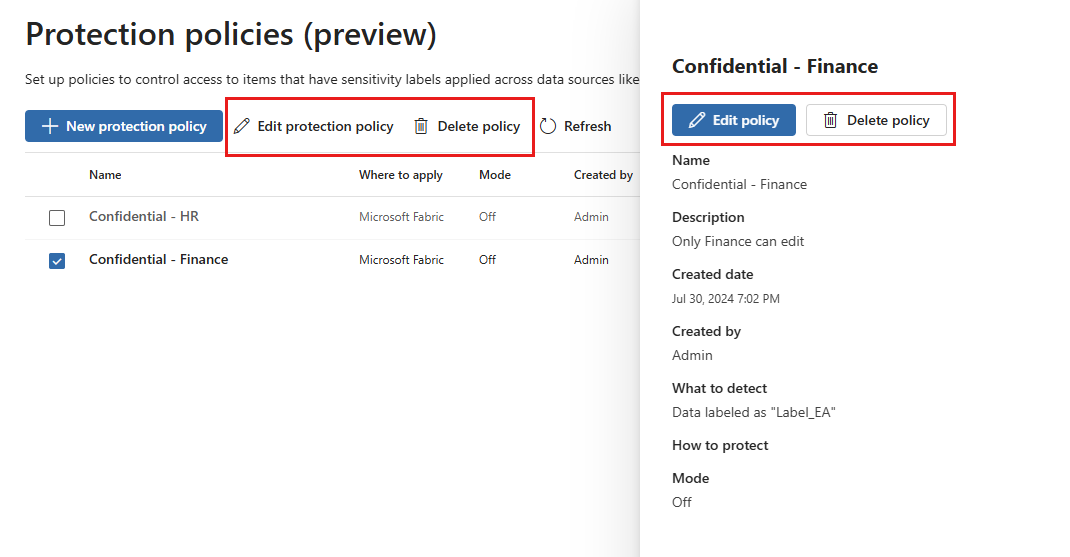
Om du redigerar principen fortsätter du att cykla genom konfigurationssidorna som i steg 3 i flödet för att skapa principer.